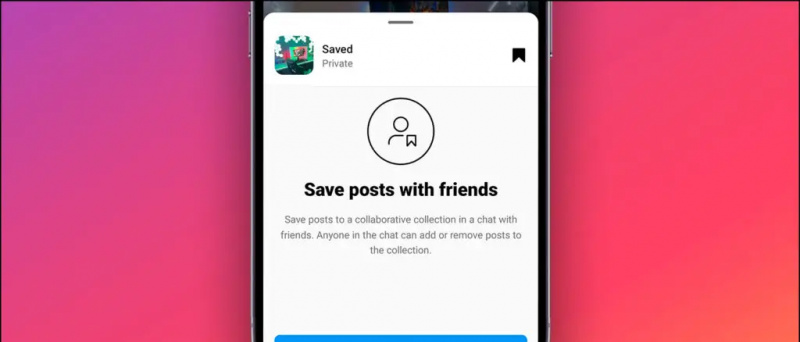WhatsAppは、愛する人とつながり、チャットしたり、友達に追いついたりできるため、私たちの生活に欠かせないものになっています。また、WhatsApp for Businessのサポートが追加されたことで、地元のビジネスとの約束を修正したり、近くのレストランでテーブルを予約したり、ピザを注文したりするなど、考えられるユースケースがさらに増えました。
また、読む| WhatsAppでチャットとグループをミュートする方法
しかし、このようなペースの速い生活では、電話でこれらすべてを管理するのは少し面倒になる可能性があります。 「携帯電話とPCに加えて、タブレットとiPadでもWhatsAppを使用できるかどうか」と疑問に思われたかもしれません。さて、あなたが今までに推測したに違いないので、それは私がこの記事で今日議論しようとしていることです、それで始めましょう。
タブレット、iPad、PC、MacでWhatsAppを使用する
目次
タブレットとiPad用のWhatsApp
ほぼ12年の発売後もWhatsAppはご存知のとおり、アプリストアには「WhatsAppforタブレット」バージョンがないため、タブレットとの互換性はありません。しかし、タブレット/ iPadでWhatsAppを使用する必要がある場合はどうなりますか? WhatsAppにはこれに対する答えがないかもしれませんが、これを行うための回避策があります。
また、読む| 電話番号を明かさずにWhatsAppを使用する2つの方法
1. WhatsAppWebを使用します
2015年に、WhatsAppは「WhatsAppfor Web」と呼ばれるWebクライアントをリリースしました。これは、多くの人が毎日使用している必要があります。ただし、同じWebクライアントをタブレット/ iPadでも使用できることをご存知ですか。次の手順に従ってください。
- を開きます Web用のWhatsApp タブレットまたはiPadブラウザのWebサイト。

- ブラウザでデスクトップバージョンに切り替えます–
- Androidタブレット :3つのドット(右上)をタップして、 デスクトップサイトのチェックボックス。

- iPad :URLの横にあるAAをタップし、を選択します デスクトップサイト 。

- Androidタブレット :3つのドット(右上)をタップして、 デスクトップサイトのチェックボックス。
- WhatsApp for Web Webサイトが開き、QRコードが右側に表示されます(このように)。

- お使いの携帯電話でWhatsAppを開きます–
- アンドロイド :3つのドット(右上)をタップし、WhatsAppWebをクリックします。

- ios :設定(右下)に移動し、WhatsAppWebをクリックします。

- アンドロイド :3つのドット(右上)をタップし、WhatsAppWebをクリックします。
- 次に、携帯電話からタブレット/ iPadのQRコードをスキャンします。

注意: WhatsApp Webは電話のチャットを反映しているため、電話がインターネットに接続されていることを確認してください。つまり、メインの会話は電話からのみ行われます。
また、読む| WhatsApp、Telegram、Signalで消えるメッセージを送信する方法
2.WhatsAppスタンドアロンアプリ
2つのデバイス(インターネットを備えた電話とタブレット)を管理せず、タブレットでWhatsAppを個別に実行したい場合。次に、次の手順に従います。
- 安全で信頼できるウェブサイトからWhatsAppAPKファイルをダウンロードします。からダウンロードすることをお勧めします APKミラー 。

- 必ずダウンロードしてください 建築 です ユニバーサル 。

- ダウンロードAPKをクリックします。
- APKファイルを開いてインストールします。 (これまでにAPKをサイドロードしたことがない場合は、インストールプロセスで次のように求められます。 不明なソースからのインストールを許可する )。

- WhatsAppアプリを開くと、次のエラーメッセージが表示される場合があります。 タブレットは現在サポートされていません。

- [OK]をタップして、タブレットにWhatsAppを設定します。
注:タブレットにWhatsAppをサイドロードしたため、GooglePlayストアから更新することはできません。したがって、WhatsAppを実行し続けるには、時間の経過とともに新しいAPKを手動でダウンロードする必要があります。
PCおよびMac用のWhatsApp
PCまたはMacでWhatsAppを使用する場合は、次の方法に従うことができます。
1. WhatsAppWebを使用します
簡単な方法の1つは、上記の手順に従って、WhatsAppWeb経由で使用することです。 
2.WindowsまたはMac用のWhatsAppクライアント
WhatsApp Webは、ごくわずかまたは中程度の使用のための一時的なソリューションです。ただし、WhatsApp Webログインと同じ単調なプロセスを実行したくない場合は、永続的なソリューションが必要です。次に、専用のWhatsAppデスクトップクライアントをWindowsおよびMacマシンにダウンロードしてインストールできます。 WhatsApp自身のウェブサイト 。 
注意: デスクトップクライアントを使用するには、WhatsAppを携帯電話にインストールする必要があります。
したがって、これらは、タブレット、iPad、PC、およびMacでWhatsAppを使用して、チャットを楽しむためのいくつかの方法でした。
ボーナスのヒント:WhatsAppマルチデバイスサポート
最近、 WABetaInfo iOSベータビルドでのマルチデバイスサポートを発見しました。これにより、電話がインターネットに接続されていない場合でもWhatsAppWebを使用できます。

WhatsAppログアウト

WhatsAppログアウト2
上記のベータビルドには、ログアウトオプションが付属しているため、最大4つの異なるデバイスを接続できるとも言われています。
その他のWhatsAppのヒントとコツについては、お楽しみに!
Facebookのコメントまた、次のWebサイトでインスタント技術ニュースをフォローすることもできます。 グーグルニュース またはヒントやコツ、スマートフォンやガジェットのレビューについては、参加してください GadgetsToUse Telegram Group または最新のレビュービデオを購読する GadgetsToUseYoutubeチャンネル。